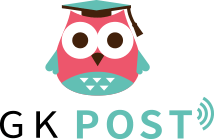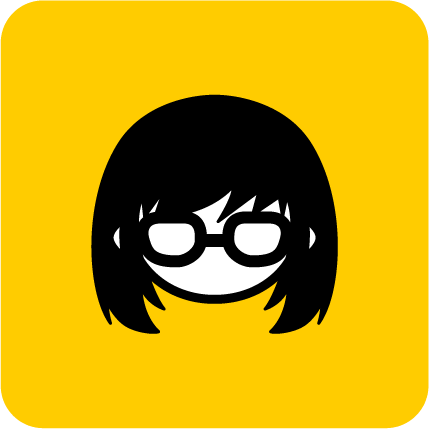前回楽天市場のジャンル・ディレクトリ検索に関するお話をしましたが、
今回はYahoo!ショッピング版カテゴリ検索の話をしたいと思います!

カテゴリリストをチェックしてみよう!
Yahoo!ショッピングでは楽天市場同様、キーワード検索のほかにカテゴリ検索と呼ばれるトップページ左の部分(カテゴリリスト)の中から商品を絞りこんでいく方法があります。
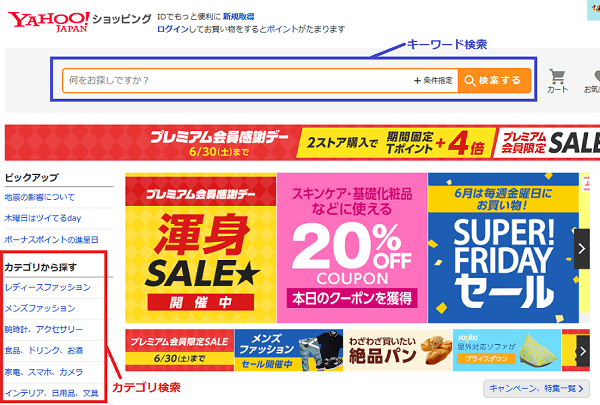
カテゴリ検索に商品を登録するには、プロダクトカテゴリと呼ばれる
カテゴリ毎に決められたコードを商品登録の際に入力する必要があります!
カテゴリだけでは絞り込めないサイズやブランドなどの細かい情報は
スペックやブランドコードの設定を行うことで、細かい絞り込み検索に対応することができます!
ここまで読んで
・はじめてこの2つの名前を聞いた方
・ピンとこなかった方
残念なお知らせです・・・。
なんとこのプロダクトカテゴリ、スペック、
そもそも入力しなくても商品登録できてしまうのです。
今からでも遅くはないので、この機会に登録してみましょう!
※ストアクリエイターproで、プロダクトカテゴリが未設定の商品リストをダウンロードすることができます。
詳しくはストアクリエイターpro内のマニュアルを確認してみましょう。
実践編
プロダクトカテゴリ
まずは、Yahoo!ショッピングのストアクリエイターproにログインしましょう。
「ストア構築」⇒「ページ編集」で登録したい商品ページ表示したら
「編集」⇒「販売用情報」に進み、「スペック・オプション、在庫」のすぐ下にある
プロダクトカテゴリコードを入力と書いてあるボックスにコードを入れます。
コードがわからない場合は、入力欄のとなりにある参照ボタンを押してあげると
プロダクトカテゴリの設定パネルが出てくるので、その中から適切な物をポチっと選んで
最後に登録ボタンを押しましょう!
スペック
先ほど入力したプロダクトカテゴリには、使用できるスペックがあらかじめ決められているので、その中から売りたい商品にあったものを参照ボタンを押して選択しましょう。
プロダクトカテゴリは1商品に対して1つしか選択できませんでしたが、
スペックは1商品に対して最大5つまで選択することができるので
商品の特徴にあったものは積極的に設定しましょう!
ブランドコード
こちらもプロダクトカテゴリと同様に、ブランドコードを入力と書いてあるボックスにコードを入れます。
コードがわからない場合は、入力欄のとなりにある参照ボタンを押してください。
ブランドコードの設定パネルが出てきます。
検索ボックスに該当のブランド名もしくはブランドコードを入れて検索ボタンをクリック。
あとは検索結果から適切な物を選択⇒登録ボタンをクリックするだけでOK!
最後に「保存」⇒「反映」で完了です!
おわり
いかがでしたでしょうか?
これでカテゴリ検索のSEO対策はばっちりになりましたか?
次回はおまちかね、新米店長必見!ヤフーショッピングのSEO対策キーワード編です!
ガイドラインの説明も少しだけ交えながら解説したいと思います!
ネットショップ運営でお困りのことはありませんか?
お気軽にご相談ください。